Déploiement de base de données d'étape source Profitability de détail
Pour déployer une base de données d'étape source, procédez comme suit :
- Dans un modèle ouvert, à partir de
Zones des tâches, sélectionnez Calculer, puis Gérer la base de données.Sélectionnez l'onglet Base de données d'étape source.
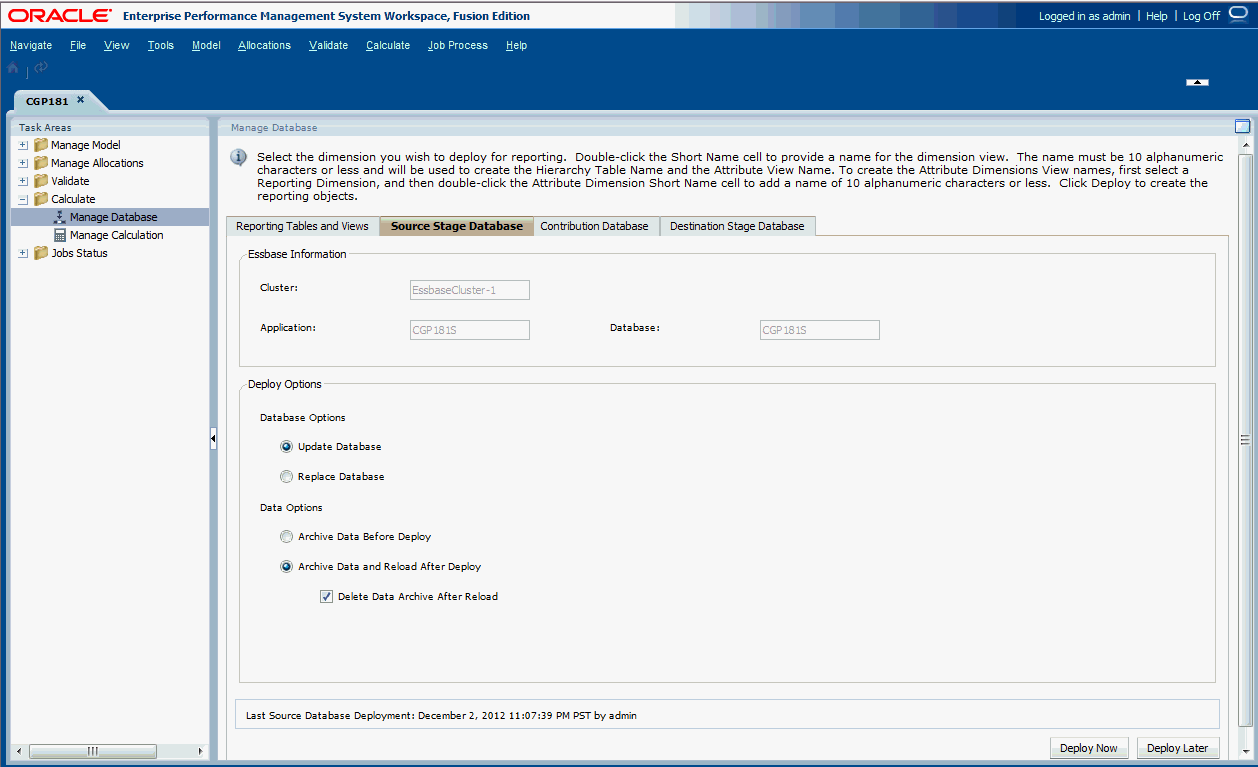
- Sous Informations sur Essbase, passez en revue les informations suivantes :
-
Cluster affiche le nom du cluster de base de données Oracle Essbase qui contient le modèle.
-
Application affiche le nom de l'application Essbase vers laquelle l'application est déployée.
-
Base de données affiche le nom de la base de données Essbase vers laquelle l'application est déployée.
-
- Sous Options de déploiement, sélectionnez les options de base de données pour le déploiement de la base de données d'étape source :
-
Lors du premier déploiement d'une base de données, toutes les sélections sont grisées. Cette option permet de créer l'ensemble de la base de données pour la première fois.
-
Pour redéployer une base de données existante, sélectionnez Mettre à jour la base de données pour conserver les artefacts et paramètres de propriété existants dans la nouvelle base de données, et modifier l'outline pour refléter les métadonnées en cours.
-
Pour les déploiements suivants, sélectionnez Remplacer la base de données pour supprimer totalement la base de données et les applications, puis les recréer.
-
- Sous Options de déploiement, sélectionnez les options de données à utiliser pour le déploiement de la base de données d'étape source :
-
Sélectionnez Archiver les données avant le déploiement pour exporter les données existantes vers le dossier de la base de données de l'application. Pour la base de données de calcul, seules les données de niveau 0 sont exportées pour la base de données ASO. Les données sont toujours exportées au format natif.
-
Sélectionnez Archiver les données et recharger après le déploiement pour réimporter automatiquement les données dans Essbase à l'aide des fichiers de données précédemment exportés. Aucun fichier de règles n'est généré pour les bases de données ASO.
Cette option est disponible uniquement si aucune dimension n'est ajoutée ou supprimée. Il est possible d'ajouter ou de supprimer des dimensions dans la console des applications Profitability, ou d'ajouter, de supprimer ou de modifier une étape dans Oracle Hyperion Profitability and Cost Management.
Après avoir supprimé des membres de dimension, le fonctionnement de l'option Archiver les données et recharger après le déploiement pour le redéploiement du cube vers Essbase et la conservation des données n'est pas garanti, selon la façon dont Essbase est capable de traiter ces membres supprimés. Pour contourner le problème, vous devrez peut-être exporter toutes les données et enlever celles des membres supprimés, puis recharger les données lors d'une étape distincte après le déploiement du cube sans sélectionner l'option Archiver les données et recharger après le déploiement.
-
Facultatif : si vous avez choisi l'option Archiver les données et recharger après le déploiement, vous pouvez sélectionner Supprimer les archives de données après le rechargement pour supprimer automatiquement les données archivées uniquement après le rechargement des données.
-
- Facultatif : cliquez sur Déployer ultérieurement afin de planifier une date et une heure pratique pour l'exécution du déploiement.
Si cette option n'a pas été sélectionnée lorsque la tâche est créée, vous n'allez pas pouvoir planifier la tâche.
- Facultatif : cliquez sur Déployer maintenant pour déployer la base de données d'étape source immédiatement.
Un message de confirmation apparaît. Il indique que le job a démarré et précise l'ID du flux de tâches affecté.
En fonction de la taille et de la complexité du modèle, cette opération peut prendre un certain temps.
- Sélectionnez Statut des jobs, puis Bibliothèque de jobs pour surveiller le statut des tâches.
- Si l'option Remplacer la base de données a été choisie ou que l'importation des données a échoué pour une raison quelconque, après le déploiement, exécutez à nouveau le transfert de données pour cette base de données.
- Exécutez le transfert de données pour la base de données générée.